
Lei usa Siri, il suo assistente digitale preferito, da un bel po’ di tempo, ma improvvisamente Siri non risponde. Puoi sentire altri clic e suoni sul tuo dispositivo, ma desideri la voce di Siri. Ecco un paio di cose che potete controllare se Siri non vi parla più.
Controlla il tuo feedback Siri su iOS
La prima cosa da verificare se Siri non parla più con voi è l’impostazione Voice Feedback.
1) Aprire Impostazioni e toccare Siri & ricerca .
2) Selezionare Voice Feedback . È possibile vedere a cosa è attualmente impostato prima ancora di toccarlo.
3) Scegliere Sempre acceso . In questo modo Siri fornisce un feedback vocale anche se l’interruttore dell’anello è spento.
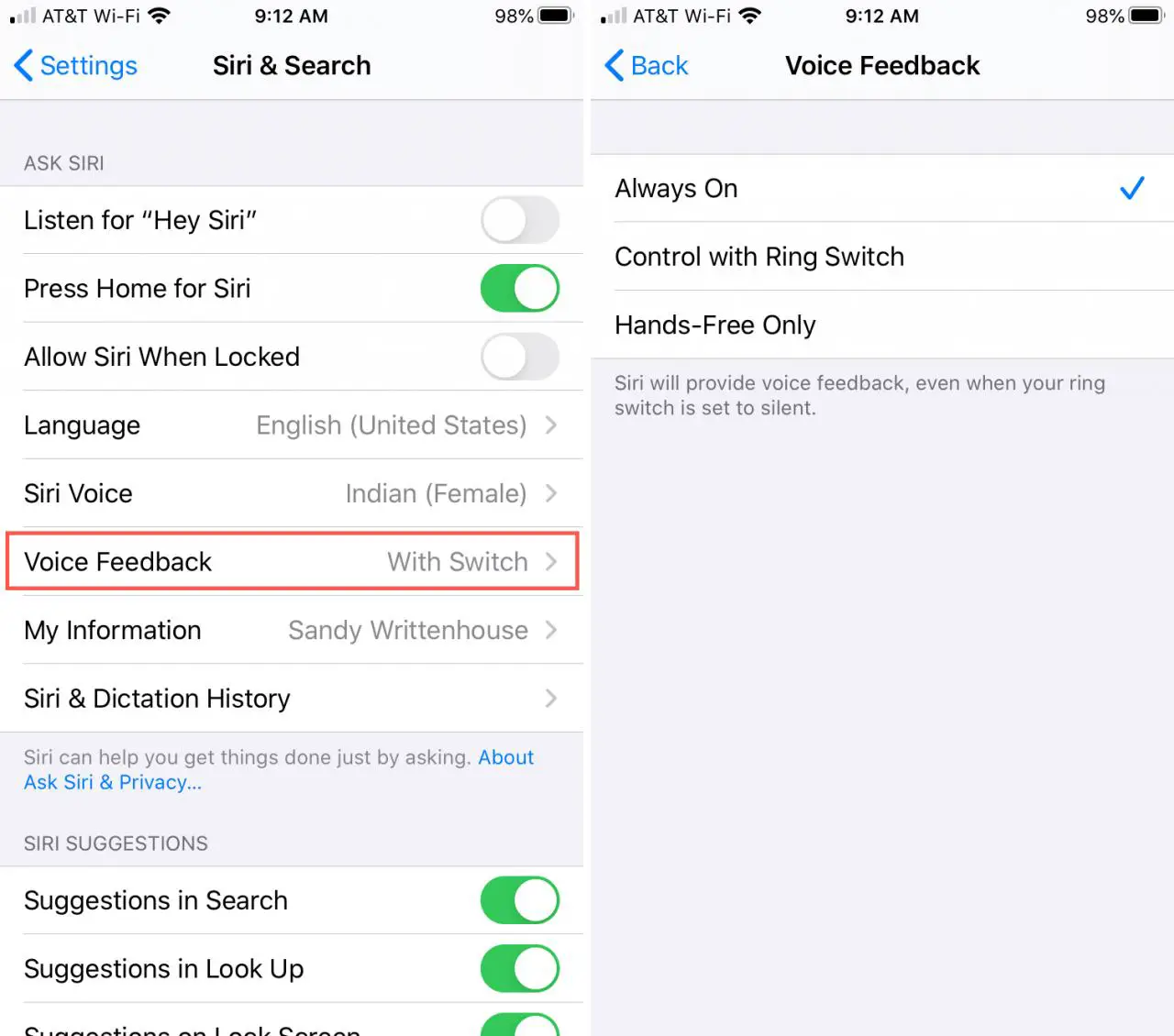
Controlla il tuo feedback Siri su Mac
Se il problema che stai avendo con Siri è sul tuo Mac, ecco come controllare l’impostazione del feedback.
1) Aprire Preferenze di sistema con l’icona nel Dock o Icona Apple .
2) Scegliere Siri .
3) Assicurarsi che il pulsante di opzione per Voice Feedback selezionato sia On .
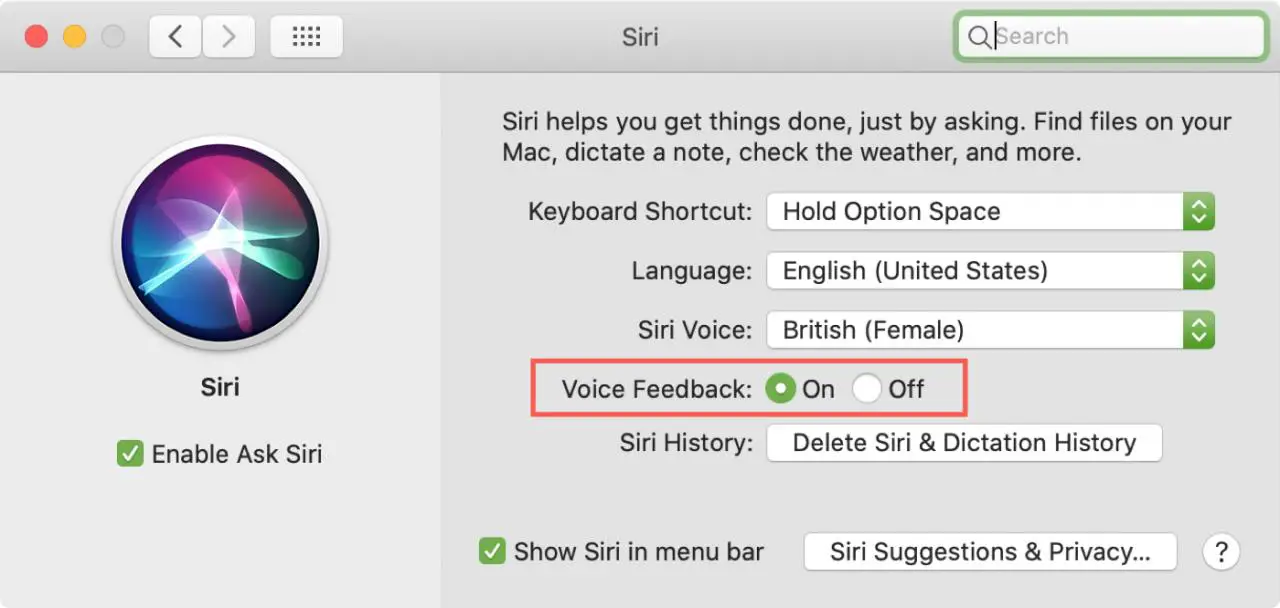
Regolare il volume Siri
A volte è qualcosa di così semplice come il volume è troppo basso. E il volume di Siri può essere regolato separatamente dall’attuale impostazione del volume dell’iPhone.
Accedere a Siri e alzare il volume. È possibile vedere quando si chiude Siri e regolare il volume sulla schermata Home e poi tornare indietro e controllare il volume sulla schermata Siri, sono impostati in modo diverso.
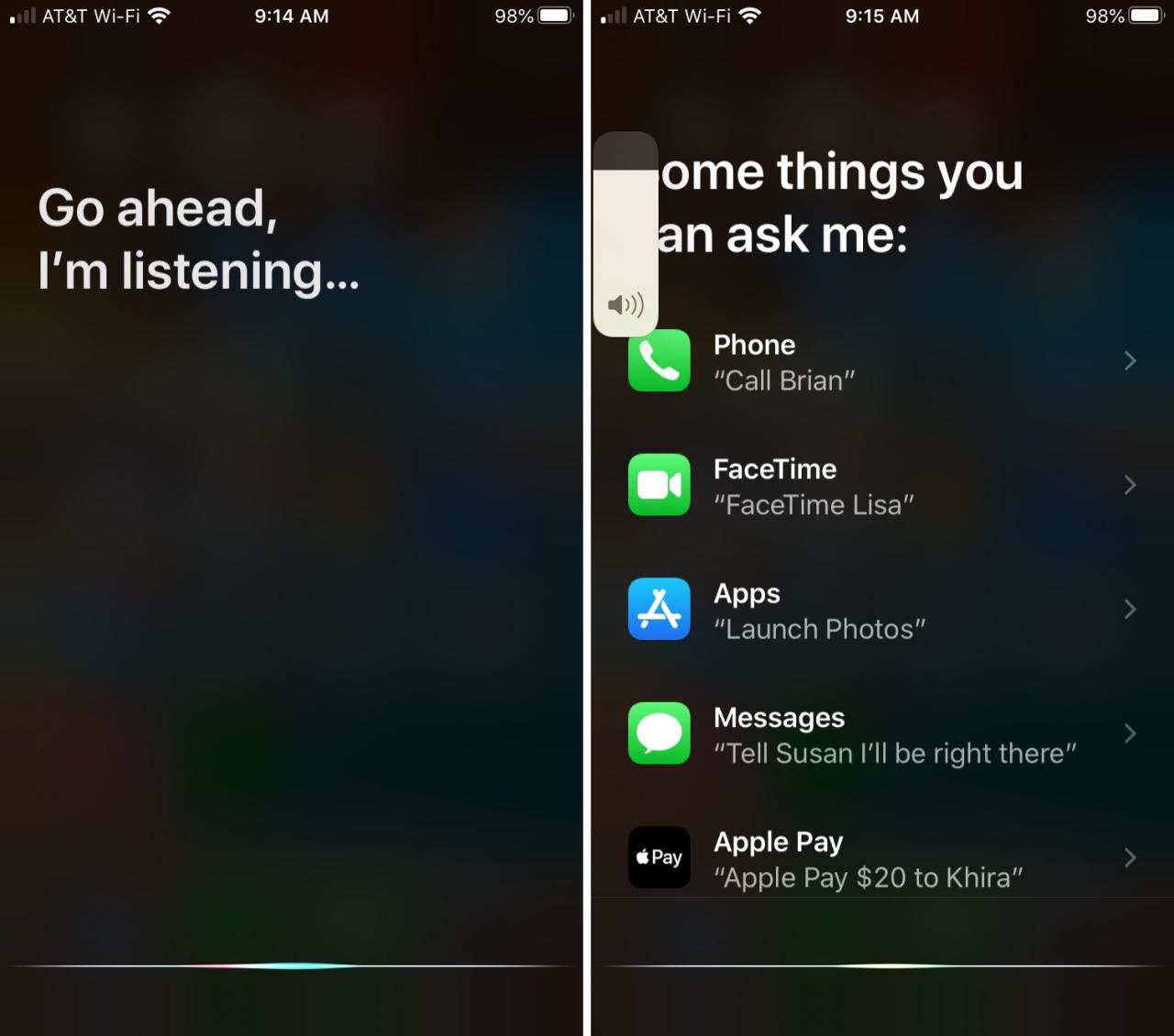
Più aiuto con Siri
Per ulteriori suggerimenti e consigli su come fare per Siri, consultate questi articoli correlati.
- Ehi Siri non funziona? Prova questi passi
- Come regolare il feedback vocale di Siri su Apple Watch
- Hai bisogno di un lancio della moneta o di un lancio dei dadi? Fallo fare a Siri
- Come usare Siri per ricordare dove hai parcheggiato la tua auto
- Come rinunciare alla classificazione Siri e cancellare la cronologia Siri
In Breve
Speriamo che una di queste correzioni faccia parlare di nuovo Siri con voi. E se così non fosse, potete sempre provare a riavviare il vostro dispositivo.
Ha problemi con Siri per cui ha bisogno di aiuto? Sia su iOS che su Mac, fateci sapere le vostre difficoltà con Siri nei commenti qui sotto o visitateci su Twitter.
